Utilice la función «Imprimir» al final de la página para crear un PDF.
Además de tus buzones de correo electrónico de IONOS, también es posible archivar buzones de correo electrónico de otros proveedores de forma legalmente compatible, siempre que admitan IMAP. Después de configurar Archivo e-mail por primera vez, este se ejecuta automáticamente cada 5 minutos y guarda los correos electrónicos enviados y recibidos, incluidos los archivos adjuntos, en su estado original.
Nota
Por defecto, los correos electrónicos archivados se conservan durante 11 años a partir de la fecha de recepción y luego se eliminan. Puedes cambiar la política de retención aplicable en cualquier momento y especificar un período de conservación diferente. También tienes la opción de conservar todos los correos electrónicos archivados durante un período de tiempo ilimitado. Alternativamente, puedes crear nuevas políticas de retención para definir períodos de conservación individuales para uno o más buzones de correo electrónico.
En el siguiente artículo encontrarás instrucciones sobre cómo modificar una política de retención existente: Editar política de retención
En el siguiente artículo encontrarás instrucciones sobre cómo crear una nueva política de retención: Crear política de retención
Preparar un buzón de Gmail para Archivo e-mail
Si quieres configurar Archivo e-mail para un buzón de Gmail, realiza los siguientes cambios en la preparación:
1) Activar la verificación en dos pasos
Si todavía no has habilitado esta función, debes activarla en tu cuenta de Google. Consulta las instrucciones en el siguiente artículo de ayuda de Google: Activar la verificación en dos pasos
2) Crear una contraseña de aplicación
Crea una contraseña de aplicación en tu cuenta de Google. Los pasos necesarios se indican en el siguiente artículo de ayuda de Google: Iniciar sesión con contraseñas de aplicación
Activar el acceso IMAP
Por último, debes activar el acceso IMAP para que el archivado de correo electrónico pueda recuperar los mensajes enviados y recibidos.
- Accede a tu buzón de Gmail.
- Haz clic en el icono de la rueda dentada situado en la esquina superior derecha del buzón de Gmail.
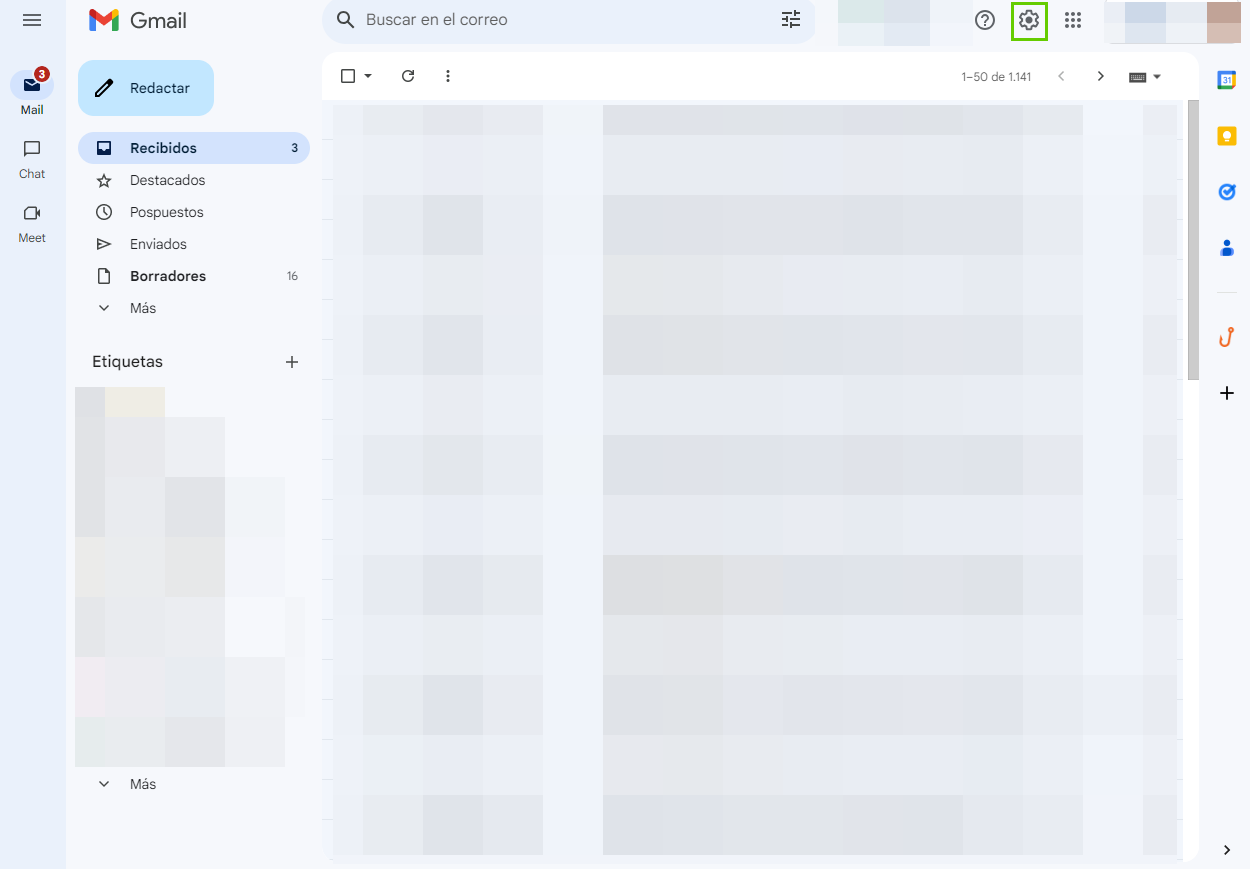
- Haz clic en Ver todos los ajustes.
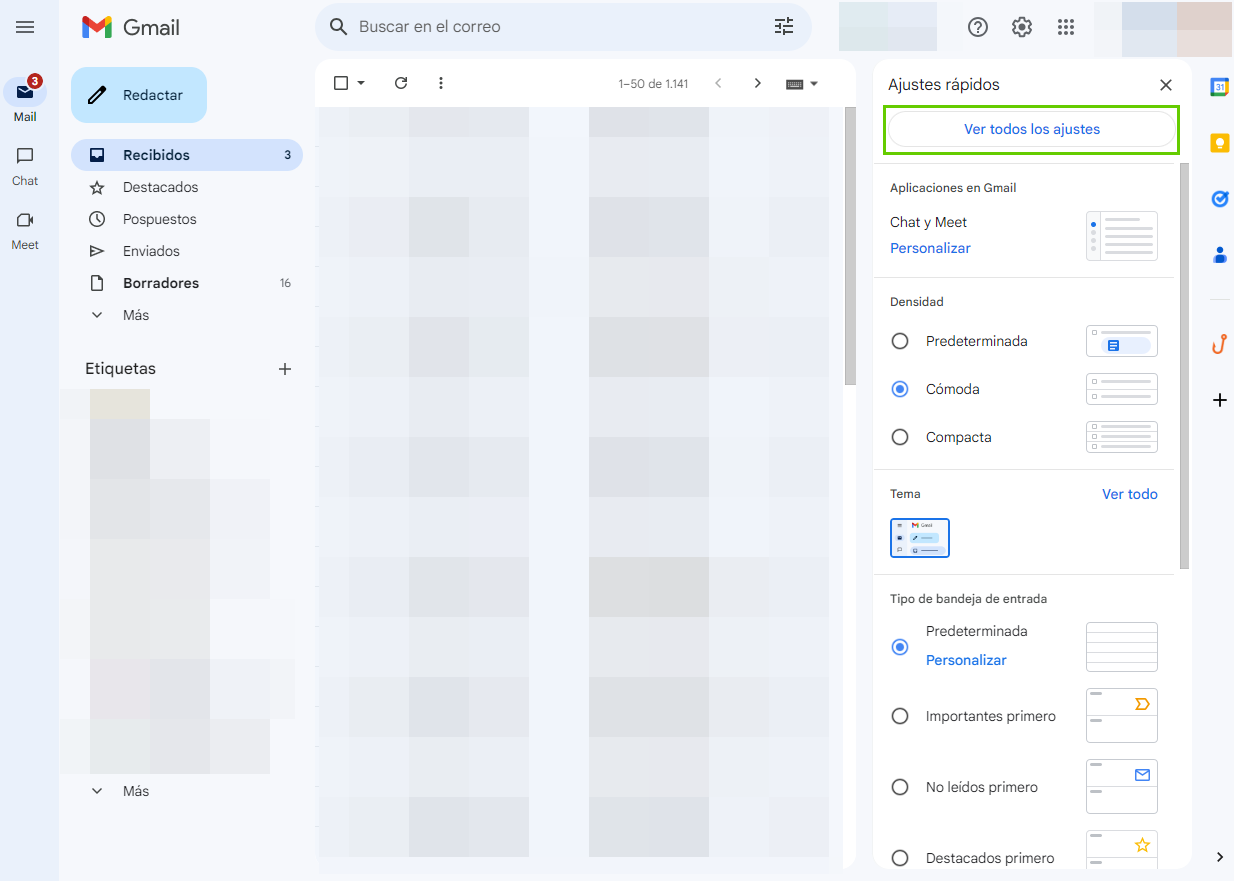
- Haz clic en Reenvío y correo POP/IMAP.
- En el apartado Acceso IMAP, selecciona la opción Estado < Habilitar IMAP y guarda los cambios.
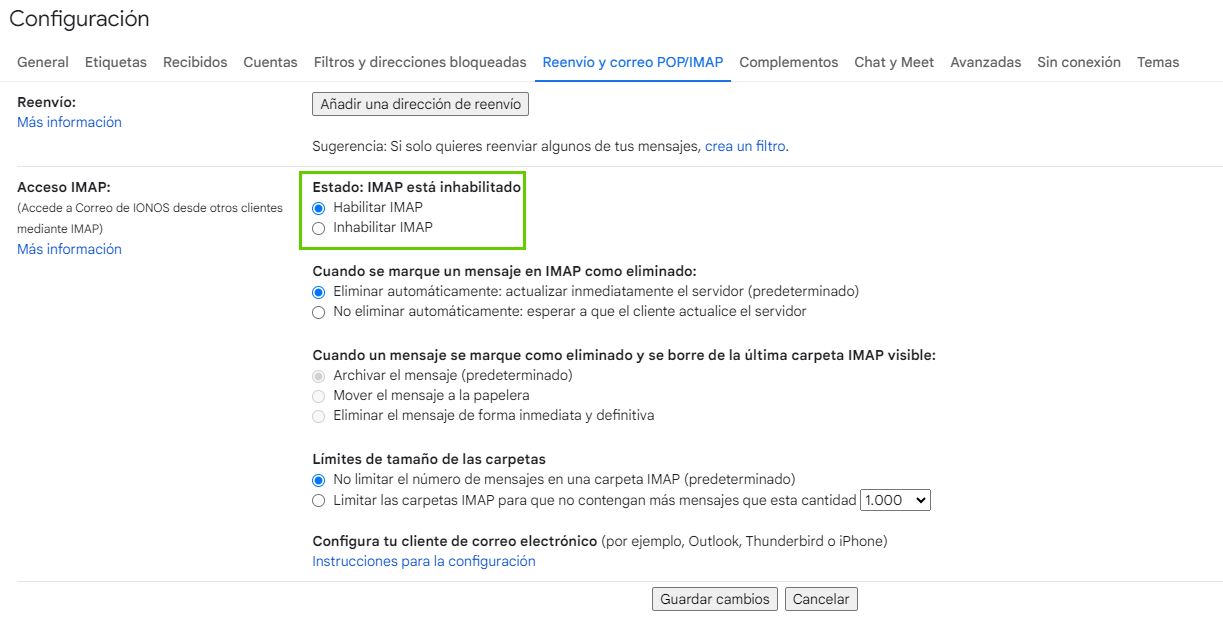
Solicitar Archivo e-mail
Para solicitar esta herramienta, sigue estas indicaciones:
- Si todavía no lo has hecho, inicia sesión en tu cuenta IONOS.
- En la barra de menús principal, selecciona Menú y, después, Correo.
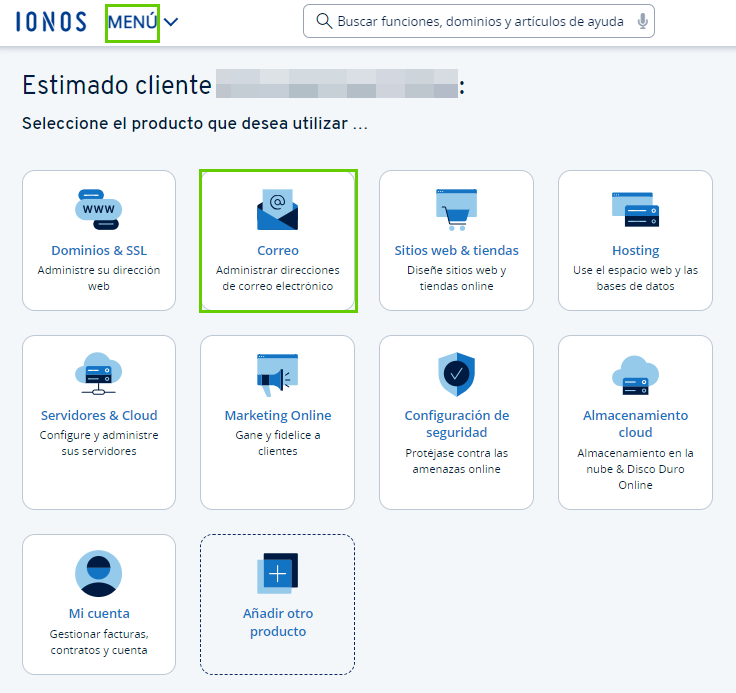
- Opcional: Si dispones de varios contratos de correo, selecciona el correspondiente.
- A la derecha, busca el apartado Cartera y, bajo Archivo de e-mail, haz clic en el enlace Solicitar.
- Realiza el pedido. Después de completar la orden, se te redirigirá a la página para añadir un buzón de correo electrónico.
Tendrás tres opciones para añadir buzones de correo a Archivo e-mail:
- Agregar a través de My IONOS
- Activar con contraseña
- Invitar a ser archivo
Nota
En el caso de los proveedores de correo electrónico habituales, los datos necesarios adicionales como la dirección del puerto o del servidor se cubrirán automáticamente. Estos pueden ser gestionados según se requiera activando el control deslizante Configuración avanzada.
Activar Archivo e-mail para un buzón de correo externo con contraseña
Sigue los pasos descritos a continuación:
Requisitos
- El buzón de correo externo debe poder recuperarse a través de IMAP.
- Los correos electrónicos deben haber estado en el buzón durante al menos 5 minutos para ser archivados.
- Aplicable únicamente a los buzones de Gmail: has activado la verificación en dos pasos en tu cuenta de Google.
- Aplicable únicamente a los buzones de Gmail: Has creado una contraseña de aplicación para el acceso a tu cuenta de Google.
- Inicia sesión en tu cuenta IONOS.
- En la barra de menús principal, selecciona Menú y, después, Correo.
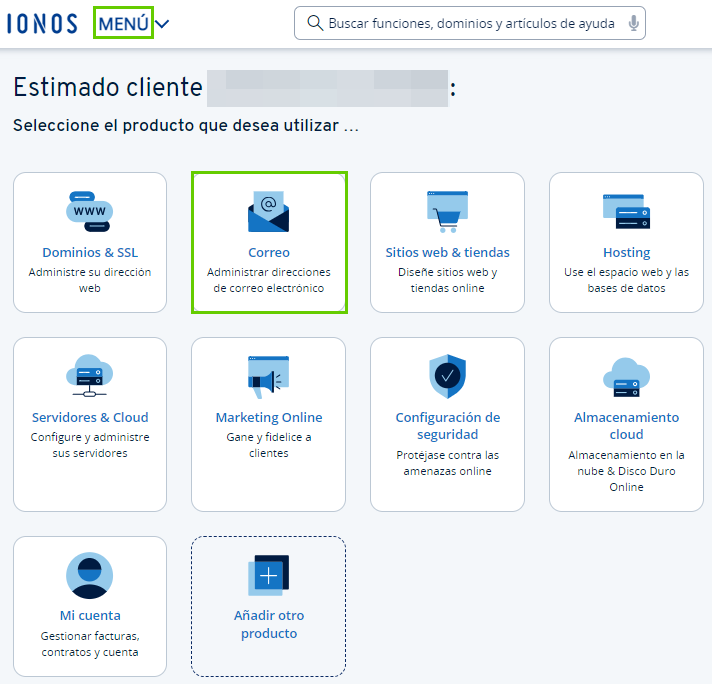
- Opcional: Si dispones de varios contratos de correo, selecciona el contrato correspondiente en el que deseas realizar la acción deseada.
- A la derecha, en el apartado Cartera, bajo Archivo de e-mail haz clic en el enlace Añadir. Entonces, se abrirá un resumen de las direcciones de correo electrónico que has creado.

- En la parte inferior derecha, haz clic en el enlace Archivar buzón de correo externo.
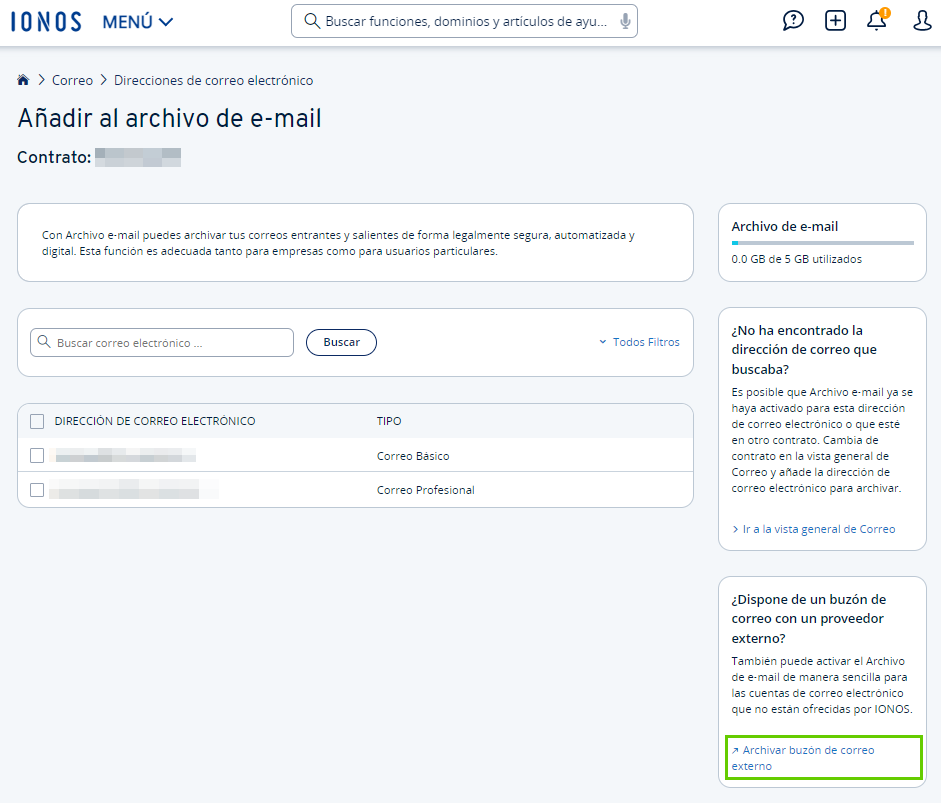
- Desde el Panel de Control, haz clic en Agregar copia de seguridad, en la esquina superior derecha.

- En el buzón de correo de otro proveedor, haz clic en Activar con contraseña. Entonces, se abrirá una nueva ventana.
- En el campo Correo electrónico, introduce la dirección correspondiente.
- Opcional: En el campo Nombre de usuario (opcional), introduce el nombre del usuario pertinente.
- Si quieres configurar Archivo e-mail para un buzón de Gmail, introduce la contraseña de la aplicación que has establecido en tu cuenta de Google en el campo Contraseña.
Para activar la función en un buzón de correo con otro proveedor, introduce la contraseña del buzón de correo electrónico deseado. - Finalmente, haz clic en Comenzar copia de seguridad.
Añadir un buzón externo mediante invitación
Para añadir un buzón externo sin datos de acceso conocidos mediante una invitación, sigue estos pasos:
- Inicia sesión en tu cuenta IONOS.
- En la barra de menús principal, selecciona Menú y, después, Correo.
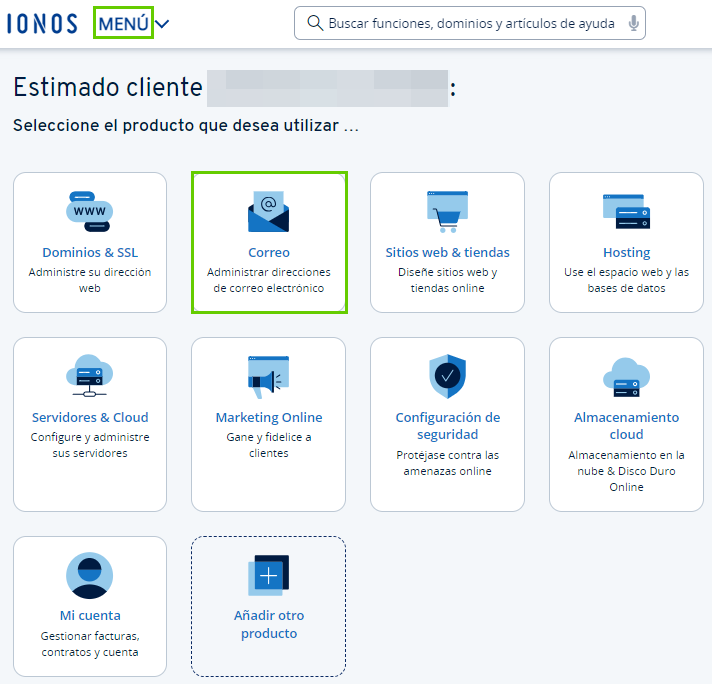
- Opcional: Si dispones de varios contratos de correo, selecciona el contrato correspondiente en el que deseas realizar la acción deseada.
- A la derecha, en el apartado Cartera, bajo Archivo de e-mail haz clic en el enlace Añadir. Entonces, se abrirá un resumen de las direcciones de correo electrónico que has creado.

- En la parte inferior derecha, haz clic en el enlace Archivar buzón de correo externo.
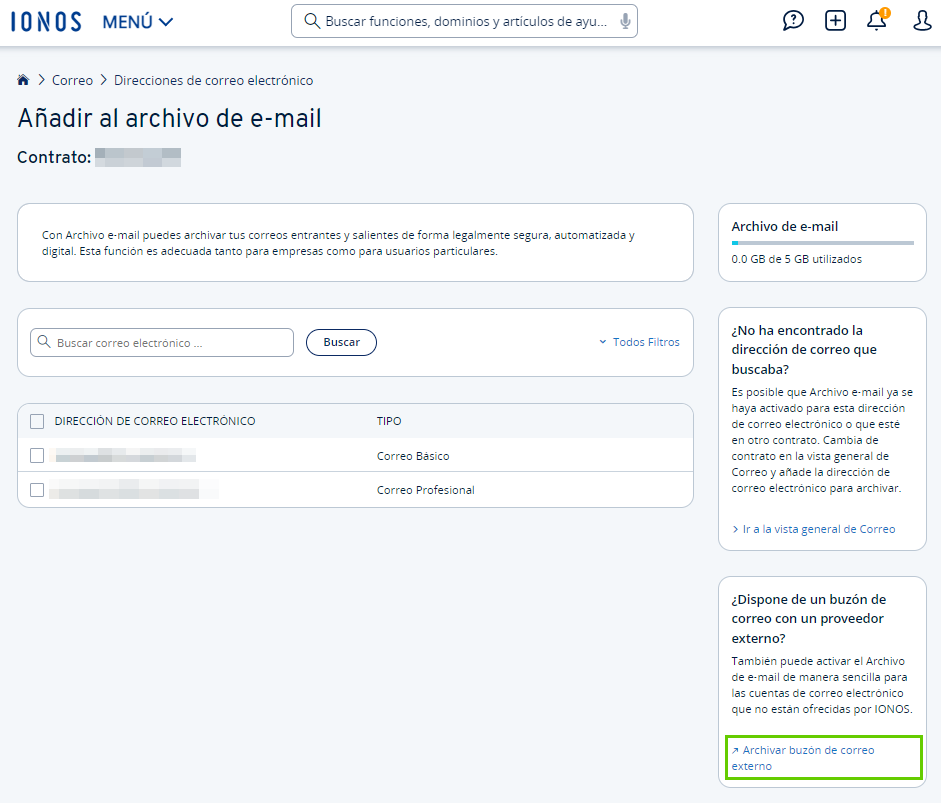
- Desde el Panel de Control, haz clic en Agregar copia de seguridad, en la esquina superior derecha.

- En el buzón de correo de otro proveedor, haz clic en Invitar a ser archivado. Entonces, se abrirá una nueva ventana.
- Invita al titular de la credencial completando el campo Dirección de correo electrónico y marca la casilla No soy un robot.
- Haz clic en Enviar invitación. De este modo, se mandará al titular de la credencial un correo de invitación que será válido durante 48 horas.
Notas
- Tan pronto como la persona autorizada haya confirmado la invitación, Archivo de e-mail se activará y se tendrá acceso a la copia de seguridad.
- Si la invitación ha caducado, siempre será posible enviar un nuevo correo de invitación.
Configuraciones IMAP de los proveedores de correo electrónico gratuito
| Proveedor | Seguridad | Puerto | Host | ¿Se requiere activación del IMAP? |
|---|---|---|---|---|
| GMX | TLS o SSL | 993 | imap.mail.de | Sí. Dentro de las configuraciones de tu buzón GMX, elige Recuperación mediante POP3/IMAP. Dentro de la sección GMX Mail mediante POP3 & IMAP, marca la casilla junto a Permitir el acceso. |
| Gmail (Google) | SSL | 993 | imap.gmail.com | Sí, tal y como te indicamos en el párrafo anterior en esta página. |
| Outlook.com | TLS | 993 | outlook.office365.com | No |
| Apple iCloud | SSL | 993 | imap.mail.me.com | Dependiendo del método de acceso, tal vez sea necesario generar una contraseña específica para la aplicación. |
| Yahoo | SSL | 993 | imap.mail.yahoo.com | No |